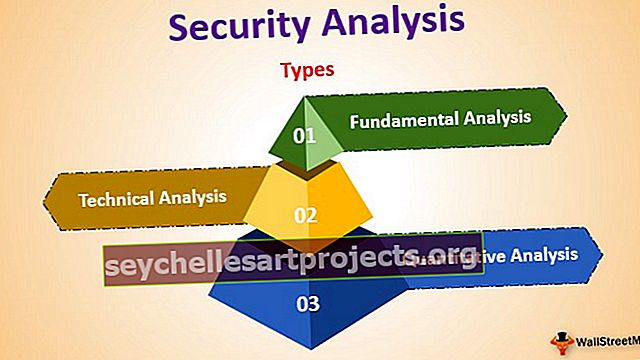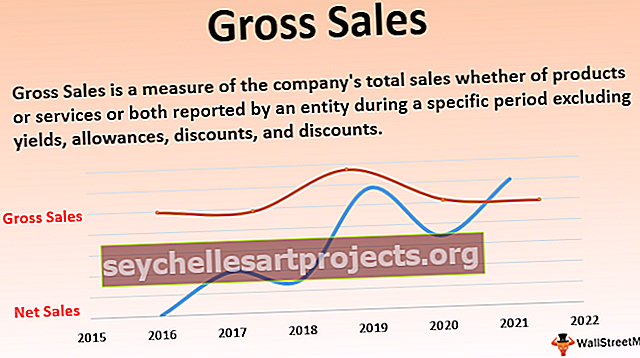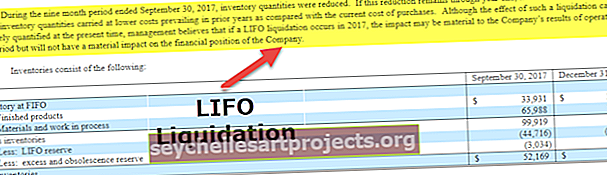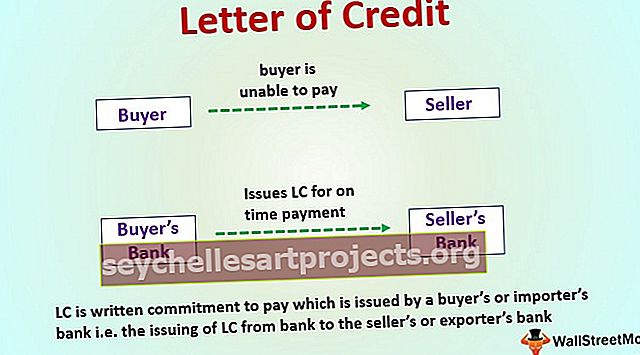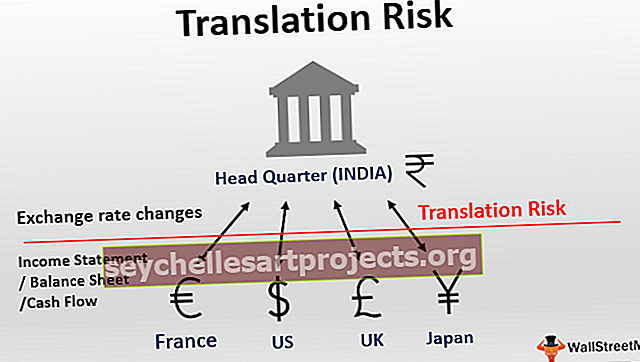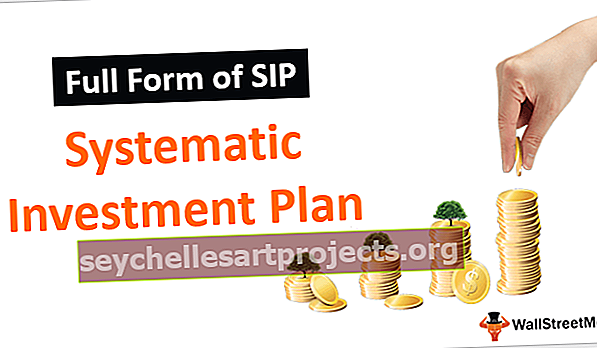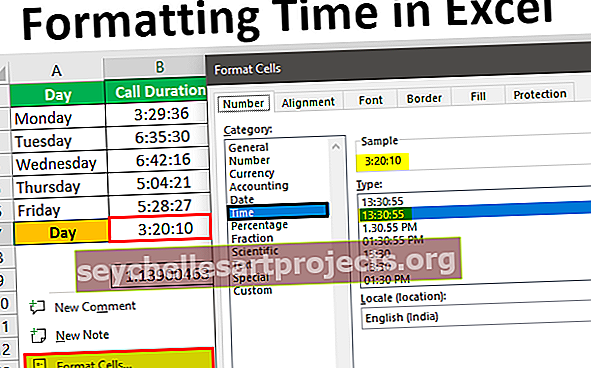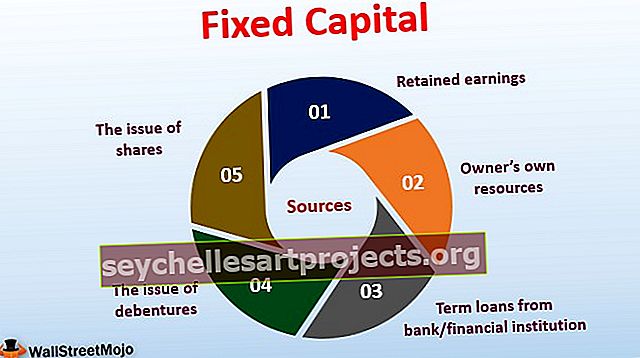„Vlookup“ alternatyvos „Excel“ Naudokite funkciją INDEX / MATCH & LOOKUP
„Vlookup“ yra labai naudinga funkcija, kad būtų galima nurodyti stulpeliuose, tačiau yra ir „vlookup“ alternatyvų, nes „Vlookup“ turi savo apribojimų, nes jis gali remtis iš kairės į dešinę, jei norite nurodyti iš dešinės į kairę, mes naudojame derinį „Index“ ir „Match“, kuris yra vienas geriausių „Vlookup“ alternatyvų „Excel“.
„Vlookup“ alternatyvos
Kaip žinote, „Vlookup“ funkcija naudojama norint ieškoti vertės sąraše ir grąžinti bet kurį stulpelį iš paieškos stulpelio. Bet jei jūsų paieškos stulpelis nėra pirmasis, „Vlookup“ čia neveiks. Paieškos stulpelį turite nukopijuoti į naujai įterptą pirmąjį stulpelį arba galite pritaikyti paieškos ir rodyklės atitikties derinį, norėdami ieškoti vertės eilutėje ir grąžinti vertę iš stulpelio.
# 1 - LOOKUP funkcija kaip „Vlookup Alternatives“
Čia mes naudojame paieškos ir indekso atitiktį kaip „vlookup“ „Excel“ alternatyvas. Paieškos funkcija yra geresnė nei „Vlookup“, nes ji yra mažiau ribojanti naudojimą. Pirmą kartą jis buvo pristatytas 2016 m. MS.
Duomenų galite ieškoti tiek vertikaliai, tiek horizontaliai. Tai taip pat leidžia ieškoti iš kairės į dešinę ir iš dešinės į kairę, tačiau „Excel“ alternatyvos vlookup leidžia tik kairę į dešinę. Čia supraskite paieškos funkcijos veikimą su keliais pavyzdžiais.
Paieškos funkcija su „Excel“ alternatyva „Vlookup“ - 1 pavyzdys
Apsvarstykime vardo šalies ir amžiaus duomenis ir pritaikykime paieškos funkciją.

Pasirinkite pavadinimą, įrašytą langelyje F4, tada pritaikykite žemiau pateiktą paieškos formulę = LOOKUP (F4, A3: A19, C3: C19).

Norėdami gauti amžiaus stulpelį

Iš dešinės į kairę funkcionalumas naudojant paiešką - 2 pavyzdys
Didžiausi paieškos funkcijos privalumai yra tai, kad ji gali veikti iš dešinės į kairę. Žemiau pateiktame pavyzdyje matysite paieškos funkcijos apdorojimą programoje „Excel“.

Jei norite perjungti procedūrą, kad ieškotumėte amžiaus ir išvestumėte atitinkamą pavadinimą, tai veikia LOOKUP, bet sukuriama klaida alternatyvoms VLOOKUP.
= IEŠKOTI (F3, C2: C18, A2: A18)

Ir gaukite atitinkamo vardo išvestį

# 2 - INDEX / MATCH funkcija kaip „Vlookup“ alternatyvos
3 pavyzdys - „Index Match“ naudojimas
Apsvarstykite žemiau pateiktus duomenis ir sužinokite amžių naudodami lentelės pavadinimą naudodami įprastą indekso atitikties ir „vlookup“ formulę.

= INDEKSAS ($ I $ 2: $ K $ 19, MATCH (M6, $ I $ 2: $ I $ 19,0), 3)

= VLOOKUP (M6, I2: K19,3,0)

Čia gausite norimą tą patį išvestį iš abiejų formulių, nes abi formulės gali ieškoti amžiaus pagal duomenis.

4 pavyzdys - funkcijos iš dešinės į kairę naudojant indekso atitikmenį
Panagrinėkime toliau pateiktus duomenis ir sužinokime pavadinimą naudodami lentelėje esantį amžių, naudodami įprastą indekso atitikties ir „vlookup“ formulę.

= RODYKLĖ (R24: T41, MATCH (M27, $ K $ 24: $ K $ 40,0), 1)

= VLOOKUP (M27, I23: K40,3,0)

Kaip jūs galite lengvai pamatyti, kad naudodami indekso atitikmenį gausite pavadinimą iš lentelės, bet # N / A klaida iš „vlookup“ formulių, nes „vlookup“ negali ieškoti vertės iš kairės į dešinę.

Įsimintini dalykai apie „Vlookup“ alternatyvas „Excel“
- Indekso atitikties naudojimas yra daug geresnis nei paprastos „vlookup“ funkcijos naudojimas.
- Rodyklės atitiktį galima ieškoti iš dešinės į kairę.
- Saugiai įkiškite ir ištrinkite stulpelį.
- Naudojant funkciją VLOOKUP, paieškos vertės dydis neribojamas, jūsų paieškos kriterijų ilgis neturėtų viršyti 255 simbolių, kitaip tai bus „Excel“ klaida
- Didesnė apdorojimo sparta nei įprasta „Vlookup“.
Šias „Vlookup“ alternatyvas „Excel“ šablone galite atsisiųsti čia - „Vlookup Excel“ šablono alternatyvos